时间:2016-02-27 11:53 来源: 我爱IT技术网 作者:佚名
欢迎您访问我爱IT技术网,今天小编为你分享的电脑教程是office系列之word2007教程:【N种方法修改Word2007里面的超链接文本样式【Word2007教程】】,下面是详细的分享!
N种方法修改Word2007里面的超链接文本样式【Word2007教程】
我们在Word2007文档中输入网址或E-Mail地址时,Word会自动将它们设置成蓝色的超链接文字,并且在每个超链接文字的下面显示下划线,有时候会给打印文档造成一定的不便。
其实我们可以通过不同的设置方法让Word文档既保持超链接效果又取消链接文字下划线,也可以彻底关闭Word2007的自动超链接识别功能,具体步骤如下。
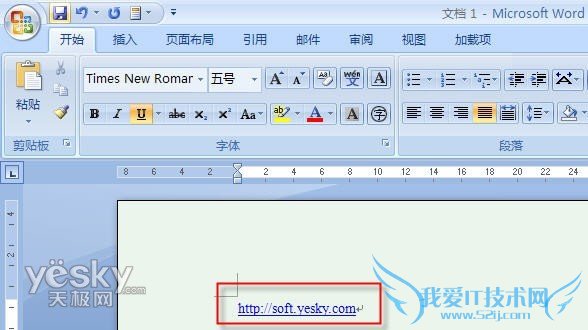
仅对单个超链接文字做处理
如果仅仅对一个超链接文字做处理,方法非常简单。选中文档中的超链文字,点击右键,从菜单中选择“字体”。
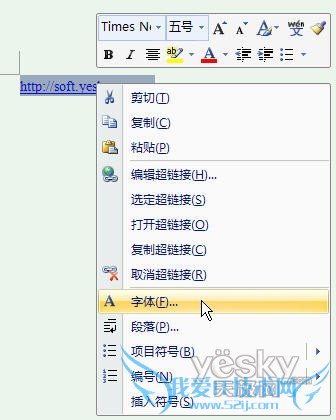
在弹出的“字体”对话框中将“下划线”项的下拉选择为“无”,“确定”即可取消超级链接下面的下划线。
附:如果从菜单中选择“取消超链接”,则链接文字变成普通文字,超链接无效。
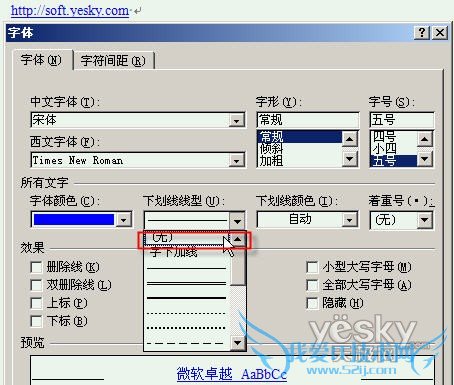
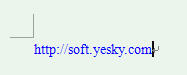
以上就是关于N种方法修改Word2007里面的超链接文本样式【Word2007教程】的word2007教程分享,更多电脑教程请移步到>>电脑教程频道。
- 评论列表(网友评论仅供网友表达个人看法,并不表明本站同意其观点或证实其描述)
-
